Table of contents
许多Windows 10用户,特别是在Windows更新后,无法在文件资源管理器的搜索栏或任务栏上的Cortana搜索栏中输入,因为他们无法点击搜索框开始输入。

在本指南中,你将找到几种方法来解决Windows 10中 "无法在搜索栏中输入搜索 "的问题。
如何解决:在Windows 10搜索栏中无法点击输入。
* 在进行以下方法之前的建议。
1.安装所有可用的Windows更新。 要做到这一点,导航到 设置 -> 更新与安全 并点击 检查更新
2.如果你不能在搜索栏中输入,在安装了一个更新后,然后继续卸载它。 要做到这一点,进入 设置 -> 更新与安全 -> 查看更新历史 -> 卸载更新 .
3.如果你拥有Windows 10 v1903,下载并手动安装KB4515384更新。
4.如果你拥有Windows 10 v1909,下载并手动安装KB4532695更新。
方法1.重启Windows Explorer和Cortana.方法2.运行'CTF Loader'(ctfmon.exe).方法3.重新注册Modern Apps.方法4.用DISM和SFC工具修复Windows损坏错误.方法5.用原地升级修复Windows 10。 方法1.重启Windows Explorer和Cortana。
1. 按下 CTRL + 甩手掌柜 + ǞǞǞ 键来打开 任务管理器 .
2. 在 流程 选项卡,突出显示 Windows资源管理器 过程,并点击 重新启动 .
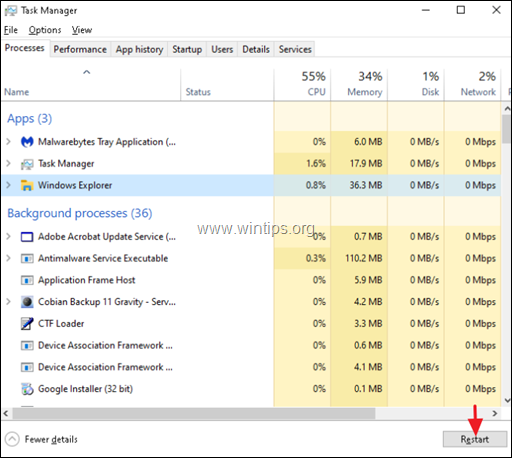
3. 现在,右击在 搜索 过程,并点击 结束任务。
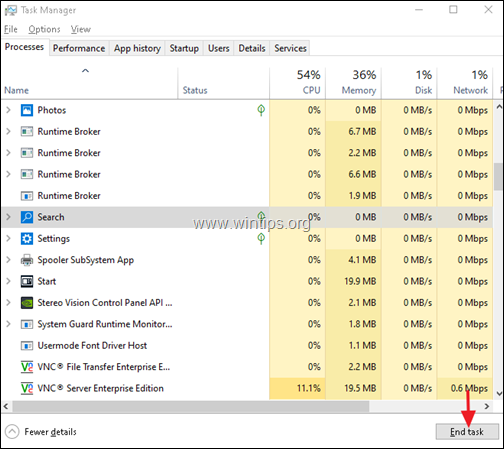
4. 现在,尝试在搜索栏上输入。
方法2.运行CTF加载器(ctfmon.exe)。
CTF加载器(ctfmon.exe),是一个合法的Windows进程(ctfmon.exe),它控制用户输入和语言栏。 在某些情况下,"ctfmon.exe "进程可能无法正常运行,必须重新启动。 要重新启动,CTF加载器(ctfmon.exe)进程。
1. 同时按 窗户  + R 键来打开运行命令框。
+ R 键来打开运行命令框。
2 在运行命令框中,复制粘贴以下命令并按回车键。
- C:\Windows\system32\ctfmon.exe
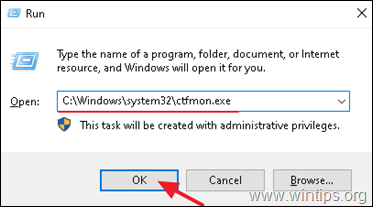
3. 尝试在搜索栏上输入。
方法3.重新注册现代应用程序。
1. 同时按 窗户  + R 键来打开运行命令框。
+ R 键来打开运行命令框。
2. 类型 电源 然后按 CTRL + 甩手掌柜 + 进入
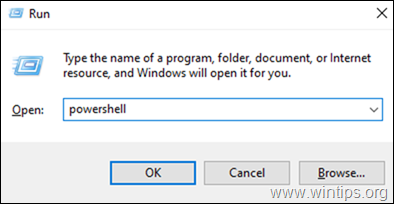
3. 在管理员PowerShell窗口内,(复制&)。 粘贴 按以下命令,并按 进入 :
获取AppXPackage

4. 当部署操作过程完成后,忽略任何错误并关闭PowerShell窗口。
5.重新启动 你的电脑,然后尝试进行搜索。
方法四:用DISM和SFC工具修复Windows损坏的错误。
1. 以管理员身份打开命令提示符。 要做到这一点。
1. 以管理员身份打开命令提示符。 要做到这一点。
1.同时按 窗户  + R 键,打开 "运行 "命令框2。 输入 医学博士 然后按 CTRL + 甩手掌柜 + 进入 打开一个 高高在上的 命令提示符。
+ R 键,打开 "运行 "命令框2。 输入 医学博士 然后按 CTRL + 甩手掌柜 + 进入 打开一个 高高在上的 命令提示符。
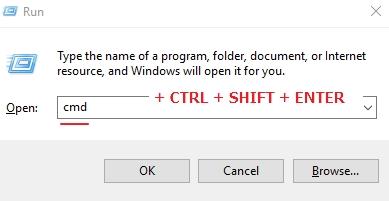
2. 在命令提示符窗口,输入以下命令并按下 进入。
- Dism.exe /Online /Cleanup-Image /Restorehealth
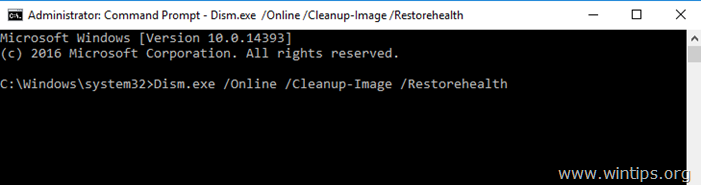
3. 耐心等待DISM修复组件存储。 当操作完成后,(你应该被告知组件存储损坏已被修复),给出这个命令并按下 进入 :
- SFC /SCANNOW
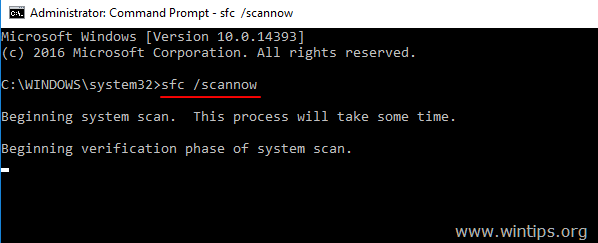
4. 当SFC扫描完成后。 重新启动 你的电脑。
方法5.用原地升级修复Windows 10。
最后一种通常有效的方法是执行Windows 10修复-升级,通过使用本文的详细说明:如何修复Windows 10。
就是这样!哪种方法对你有效?
如果本指南对你有帮助,请留下你的经验评论,让我知道。 请喜欢并分享本指南以帮助他人。

Andy Davis
A system administrator s blog about Windows





